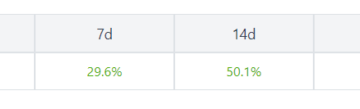எடிட்டர் மதிப்பீடுகள்: பயனர் மதிப்பீடுகள்:[மொத்தம்: 0 சராசரி: 0] @media(min-width: 500px) { } @media(min-width: 800px) { }
இது Windows 11 இல் Copilot ஐ எவ்வாறு இயக்குவது என்பதைக் காண்பிப்பதற்கான விரைவான பயிற்சியாகும். விண்டோஸின் தேவ் மற்றும் கேனரி பில்ட்களில், எப்படியாவது காபிலட்டைப் பெறவில்லை என்றால், அதைச் செயல்படுத்தலாம்/இயக்கலாம். பக்கப்பட்டியில் இருந்து Windows 11 இல் Copilot ஐ அணுக நீங்கள் செய்ய வேண்டிய சில படிகளை இங்கே குறிப்பிடுகிறேன். ஆனால் இங்கே குறிப்பிடப்பட்டுள்ள முறை Windows 11 இன் டெவ் மற்றும் கேனரி பில்ட்களில் மட்டுமே வேலை செய்யும் என்பதை நினைவில் கொள்ளவும்.
Copilot என்பது Bing AI Chat போன்றது ஆனால் குறியீடு உருவாக்கத்தில் மிகவும் மேம்பட்டது. இது கிட்ஹப் ப்ரோ மெம்பர்ஷிப்புடன் வருகிறது, மேலும் மைக்ரோசாஃப்ட் 365 சந்தாவுடன் இதைப் பெறுவீர்கள். ஆனால் இப்போது, மைக்ரோசாப்ட் டெவலப்பர்கள் அதை Cortana க்கு பதிலாக முயற்சி செய்து சோதிக்க சமீபத்திய விண்டோஸ் கட்டமைப்பில் ரகசியமாக சேர்த்துள்ளனர். சிலர் ஏற்கனவே இதை இயல்பாக இயக்கியிருக்கிறார்கள், ஆனால் உங்களிடம் இது இல்லையென்றால், எப்படி என்பதை இந்த டுடோரியல் உங்களுக்குக் காண்பிக்கும்.

Windows 11 இல் Copilot ஐ எவ்வாறு இயக்குவது?
Windows 11 இன் மறைக்கப்பட்ட அம்சங்களை இயக்க நீங்கள் பயன்படுத்தக்கூடிய ViVeTool எனப்படும் சக்திவாய்ந்த திறந்த மூல மென்பொருள் உள்ளது. நாங்கள் ஏற்கனவே அதை உள்ளடக்கியுள்ளோம், இப்போது Windows 11 இல் Copilot ஐ இயக்க அதே மென்பொருளைப் பயன்படுத்துகிறேன்.
எனவே, ViVeTool GUI ஐப் பதிவிறக்கி துவக்கவும் பின்னர் “கைமுறையாக மாற்று” என்பதைக் கிளிக் செய்யவும். ஒரு அம்சம்”விருப்பம். மாற்றாக, அதையே செய்ய F12ஐ அழுத்தவும். ஸ்கிரீன்ஷாட்டில் காட்டப்பட்டுள்ளதைப் போன்று ஒரு உரைப் பெட்டி தோன்றும்.
இப்போது, உரைப்பெட்டியில், நீங்கள் அம்ச ஐடியை உள்ளிட வேண்டும் – 44788892. கீழ்தோன்றும் அம்சத்தை செயல்படுத்து விருப்பத்தைத் தேர்ந்தெடுத்து, நீங்கள் கிட்டத்தட்ட முடித்துவிட்டீர்கள். அம்சம் செயல்படுத்தப்பட்டது என்று ஒரு பச்சை நிற உரையாடல் தோன்றும்.
இப்போது, நீங்கள் இன்னும் ஒரு படி செய்ய வேண்டும். உங்களுக்கு Microsoft Edge Canary build தேவை. மேலும் இந்த களஞ்சியத்தை பதிவிறக்கவும். உலாவியைத் தொடங்க நீங்கள் பயன்படுத்தக்கூடிய எட்ஜ் ஷார்ட்கட் இணைப்பு உள்ளது. இந்த குறுக்குவழியில் கோ-பைலட்டை செயல்படுத்த தேவையான சுவிட்சுகள் உள்ளன.
எட்ஜ் திறக்கும் போது, பக்கப்பட்டியில் உள்ள Bing ஐகானைக் கிளிக் செய்ய வேண்டும், எல்லாம் சரியாக நடந்தால், Bing Chat க்குப் பதிலாக அதைக் காண்பீர்கள். , அது கோபிலட்டைத் திறக்கும்.
இப்போது, நீங்கள் கோபிலட்டிடம் கேள்விகளைக் கேட்கத் தொடங்கி அதன் பதில்களை பகுப்பாய்வு செய்யலாம். நீங்கள் எதையும் கேட்கலாம், அது உங்களுக்கு சரியான பதிலை அளிக்கும். சிக்கலைச் சரிசெய்ய குறியீட்டை உருவாக்க அல்லது படிப்படியான வழிகாட்டியை உருவாக்கும்படி நீங்கள் அதைக் கேட்கலாம்.
மூடுதல் எண்ணங்கள்:
நீங்கள் விண்டோஸ் இன்சைடராக இருந்தால், முன்கூட்டியே முயற்சி செய்ய விரும்புகிறீர்கள் அம்சம், நீங்கள் Copilot ஐ முயற்சிக்க வேண்டும். AI என்பது இந்த நாட்களில் புதிய ஹாட் டாபிக் மற்றும் நீங்கள் என்ன செய்தாலும் அது உங்கள் வேலையை எளிதாக்கும். எனவே, உங்கள் தனிப்பட்ட AI உதவியாளரை உங்கள் கணினியில் வைத்திருக்க நான் இங்கு குறிப்பிட்டுள்ள எளிய வழிமுறைகளைப் பின்பற்றவும். தற்போதைக்கு, இது இன்சைடர் பில்ட்களில் மட்டுமே இயங்குகிறது ஆனால் சில நாட்களில், நிலையான Windows 11 இல் மக்கள் இதைப் பயன்படுத்த முடியும் என்று நம்புகிறேன்.